Comment résoudre le problème de compatibilité entre votre modem 3G et votre routeur 3G TP-Link
TL-MR3220 , TL-MR3020 , TL-MR3040 , TL-MR3420
Recent updates may have expanded access to feature(s) discussed in this FAQ. Visit your product's support page, select the correct hardware version for your device, and check either the Datasheet or the firmware section for the latest improvements added to your product. Please note that product availability varies by region, and certain models may not be available in your region.
Mais parfois, certains clients rencontrent encore un problème de compatibilité, cet article explique comment le résoudre.
Après avoir branché votre modem 3G sur le routeur 3G TP-Link, connectez-vous à l'interface Web en saisissant l'accès par défaut comme http://192.168.1.1 ou 192.168.0.1 avec le nom d'utilisateur et le mot de passe par défaut qui sont tous deux admin . Si vous voyez l'image ci-dessous sur la page d'état de TP-Link, cela signifie que vous avez rencontré un problème de compatibilité. Vous pouvez alors essayer de résoudre le problème selon la solution ci-dessous :
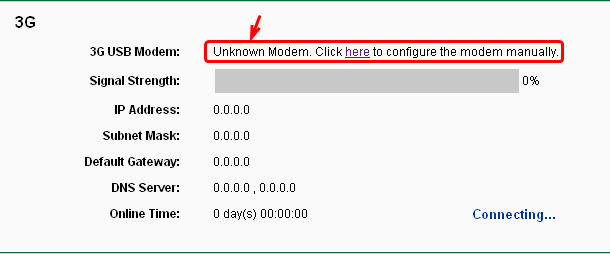
1. Mettre à jour le micrologiciel
Étant donné que nous mettons constamment à jour notre liste de micrologiciels et de compatibilité, il se peut que votre micrologiciel soit obsolète. Si votre modem est répertorié dans la liste de compatibilité, mais que vous avez toujours l' image de modem inconnu , cela signifie que vous devez mettre à jour le micrologiciel. Veuillez cliquer ici pour télécharger le dernier micrologiciel, puis mettre à jour le micrologiciel de votre routeur dans la page Outils système->Mise à niveau du micrologiciel .
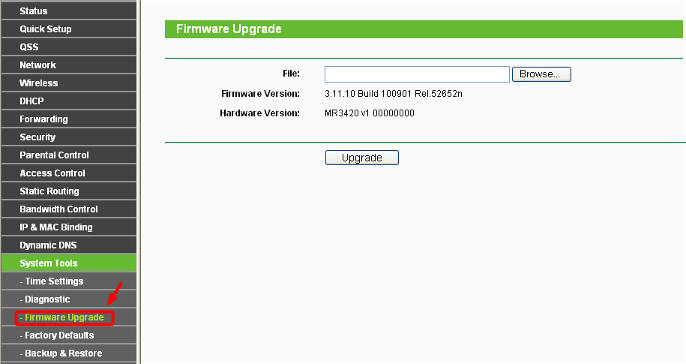
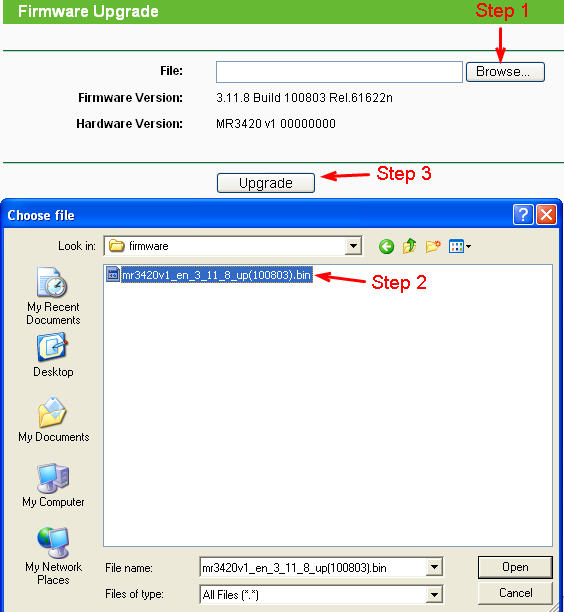
2. Téléchargez le fichier bin du modem
Lorsque nous rendons un tout nouveau modem compatible avec notre routeur 3G alors que nous ne pouvons pas publier le firmware immédiatement, nous téléchargerons le fichier bin du modem sur notre site Web dès le premier instant. Veuillez cliquer ici pour accéder à la page de téléchargement du fichier bin du modem . Tout d'abord, vous devez vérifier si votre modem 3G figure dans le tableau des fichiers bin du modem . Si oui, veuillez télécharger le fichier bin correspondant sur votre ordinateur local. Ici, je prends le Huawei EC169 comme exemple.
Avant de télécharger le fichier Modem Bin , j'ai l'image ci-dessous.

Ensuite, je vais sur la page Réseau->3G , je clique sur Paramètres du modem.

Dans la nouvelle page, veuillez cliquer sur Ajouter un nouveau .

Ensuite, veuillez télécharger le fichier Modem Bin .

Enfin, veuillez redémarrer votre routeur 3G, allez dans Outils système-- Redémarrer .

Après le redémarrage du routeur, le modem sera automatiquement identifié par le routeur 3G.

Si le modem a été identifié par le routeur 3G mais que vous ne pouvez toujours pas avoir Internet, veuillez vous référer à une autre FAQ Pourquoi je ne peux pas avoir Internet avec un modem 3G identifié.
Si le modem ne peut toujours pas être identifié par le routeur 3G, n'hésitez pas à contacter le revendeur auprès duquel vous avez acheté ce routeur 3G, il vous aidera à résoudre ce problème.
Pour d'autres questions, n'hésitez pas à contacter le support TP-Link .
Est-ce que ce FAQ a été utile ?
Vos commentaires nous aideront à améliorer ce site.
Quelle est votre préoccupation avec cet article ?
- Mécontent du produit
- Trop compliqué
- Titre déroutant
- Ne s'applique pas à moi
- Trop vague
- Autre
Merci
Pour nous écrire.
Cliquer ici pour contacter le service support TP-Link.
Ce site Web utilise des cookies pour améliorer la navigation sur le site Web, analyser les activités en ligne et offrir aux utilisateurs la meilleure expérience sur notre site Web. Vous pouvez vous opposer à tout moment à l'utilisation de cookies. Vous pouvez obtenir plus d'informations dans notre politique de confidentialité .
Ce site Web utilise des cookies pour améliorer la navigation sur le site Web, analyser les activités en ligne et offrir aux utilisateurs la meilleure expérience sur notre site Web. Vous pouvez vous opposer à tout moment à l'utilisation de cookies. Vous pouvez obtenir plus d'informations dans notre politique de confidentialité .
Cookies basiques
Ces cookies sont nécessaires au fonctionnement du site Web et ne peuvent pas être désactivés dans vos systèmes.
TP-Link
accepted_local_switcher, tp_privacy_base, tp_privacy_marketing, tp_smb-select-product_scence, tp_smb-select-product_scenceSimple, tp_smb-select-product_userChoice, tp_smb-select-product_userChoiceSimple, tp_smb-select-product_userInfo, tp_smb-select-product_userInfoSimple, tp_top-banner, tp_popup-bottom, tp_popup-center, tp_popup-right-middle, tp_popup-right-bottom, tp_productCategoryType
Chat en direct
__livechat, __lc2_cid, __lc2_cst, __lc_cid, __lc_cst, CASID
Youtube
id, VISITOR_INFO1_LIVE, LOGIN_INFO, SIDCC, SAPISID, APISID, SSID, SID, YSC, __Secure-1PSID, __Secure-1PAPISID, __Secure-1PSIDCC, __Secure-3PSID, __Secure-3PAPISID, __Secure-3PSIDCC, 1P_JAR, AEC, NID, OTZ
Cookies d'analyse et marketing
Les cookies d'analyse nous permettent d'analyser vos activités sur notre site Web pour améliorer et ajuster les fonctionnalités de notre site Web.
Les cookies marketing peuvent être définis via notre site Web par nos partenaires publicitaires afin de créer un profil de vos intérêts et pour vous montrer des publicités pertinentes sur d'autres sites Web.
Google Analytics & Google Tag Manager
_gid, _ga_<container-id>, _ga, _gat_gtag_<container-id>
Google Ads et DoubleClick
test_cookie, _gcl_au
Meta Pixel
_fbp
Crazy Egg
cebsp_, _ce.s, _ce.clock_data, _ce.clock_event, cebs
lidc, AnalyticsSyncHistory, UserMatchHistory, bcookie, li_sugr, ln_or

